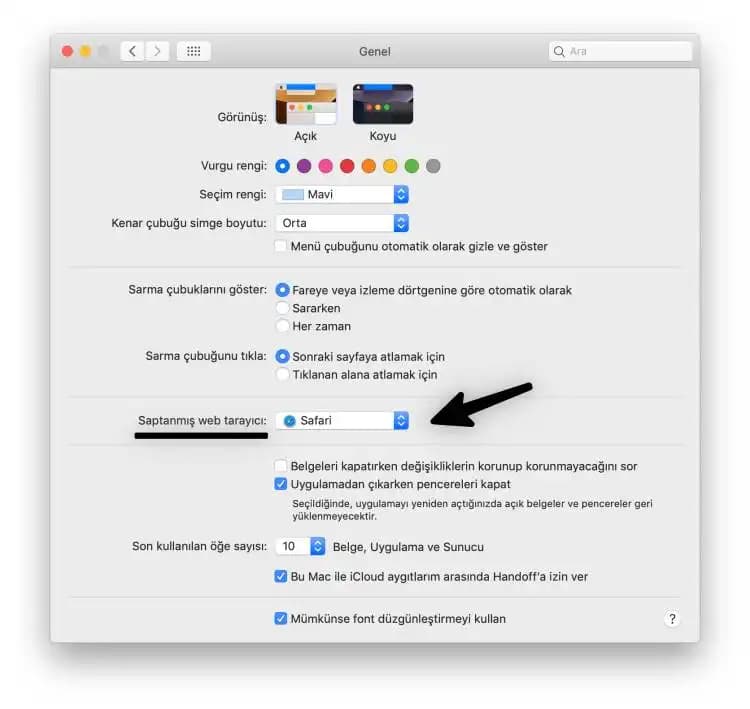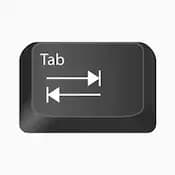Mac'te Varsayılan Uygulama Değiştirme Rehberi: Adam Adam Kılavuz
Benzer ürünleri özellik, fiyat ve kullanıcı yorumlarına göre karşılaştırın, doğru seçimi yapın.
Mac kullanıcıları, günlük hayatta çeşitli dosya ve bağlantılarla karşılaşır. Bu dosya ve bağlantıların hangi uygulama ile açılacağı, kullanıcı deneyimini doğrudan etkiler. Peki, Mac'teki varsayılan uygulamaları nasıl değiştirebilirsiniz? Bu yazımızda, bu süreci detaylı ve anlaşılır biçimde ele alacak, farklı yöntemler ve ipuçları sunacağız.
Mac'te Varsayılan Uygulamaları Neden Değiştirmeli?
İşte Mac kullanıcılarının varsayılan uygulamaları değiştirmeyi düşünmesinin birkaç temel nedeni:
Kişiselleştirme: Kullanıcılar, kendilerine en uygun veya en hızlı çalışan uygulamaları tercih eder.
Performans Artışı: Bazı uygulamalar, belirli görevler için diğerlerine göre daha verimli olabilir.
Yeni Uygulamalara Geçiş: Yeni ve daha gelişmiş uygulamalara geçmek isteyen kullanıcılar, varsayılan uygulamaları güncelleyerek deneyimlerini iyileştirebilir.
İş akışını hızlandırma: Belirli dosya türleri veya bağlantılar için otomatik olarak uygun uygulamaları ayarlamak, zaman tasarrufu sağlar.
Ayrıca Bakınız
Mac'te Varsayılan Uygulama Nasıl Değiştirilir?
Mac'te varsayılan uygulamaları değiştirmek oldukça basit ve birkaç adımda tamamlanabilir. İşte kullanılabilecek iki temel yöntem:
1. Dosya Bilgisi Menüsü Kullanarak
Bu yöntem, belirli bir dosya türü için varsayılan uygulamayı değiştirmek istediğinizde oldukça pratiktir:
Adım 1: Finder’ı açın ve değiştirmek istediğiniz dosyayı seçin.
Adım 2: Dosyaya sağ tıklayın ve açılan menüden "Bilgi Al" seçeneğine tıklayın.
Adım 3: Açılan pencerede, "Aç" bölümünü bulun.
Adım 4: Bu bölümdeki açılır menüyü tıklayın ve tercih ettiğiniz uygulamayı seçin.
Adım 5: Eğer aynı dosya türü için başka bir uygulama kullanmak istiyorsanız, bu işlemi her dosya için tekrarlayabilirsiniz.
İpucu: Bu yöntem, sadece tekil dosya türleri veya belirli dosyalar için geçerlidir ve varsayılan uygulamayı kalıcı olarak değiştirir.
2. Sistem Tercihleri ve Tarayıcı Ayarları
Web tarayıcıları ve e-posta istemcileri gibi uygulamalarda varsayılan ayarları değiştirmek için, sistem ayarlarını kullanmak gerekir:
Web Tarayıcı Değiştirme:
Safari, Chrome veya Firefox gibi tarayıcıların ayarlarından varsayılan tarayıcıyı belirleyebilirsiniz.
Ayrıca, macOS sistem ayarlarında "Varsayılan Uygulamalar" bölümüne giderek, bu uygulamaları yönetebilirsiniz.
E-posta Uygulaması Değiştirme:
Mail uygulamasını açın.
Menüden "Tercihler" seçeneğine tıklayın.
"Genel" sekmesi altında, varsayılan e-posta istemcisini belirleyebilirsiniz.
Not: Bu ayarlar, belirli uygulamaların sistem genelinde varsayılan olmasını sağlar ve kolaylıkla değiştirilebilir.
MacOS'te Varsayılan Uygulamayı Kalıcı Olarak Değiştirme
Bazı durumlarda, yukarıdaki yöntemler yeterli olmayabilir veya belirli uygulamaların varsayılan olarak ayarlanması daha karmaşık olabilir. Bu noktada birkaç ek yöntem devreye girer:
Üçüncü Taraf Uygulamaları:
Bazı yazılımlar, macOS üzerinde varsayılan uygulama ayarlarını daha detaylı ve kullanıcı dostu şekilde yönetmenize olanak tanır. Örneğin, "RCDefaultApp" veya "SwiftDefaultApps" gibi araçlar, bu işlevselliği kolaylaştırabilir.Komut Satırı Kullanımı:
Terminal üzerinden belirli komutlar ile varsayılan uygulamaları değiştirmek mümkündür. Bu yöntem, teknik bilgi gerektirse de, detaylı kontrol sağlar.
Uygulama ve Dosya Türlerine Göre Varsayılanları Kişiselleştirme
Mac'te farklı dosya türleri ve bağlantılar için ayrı ayrı varsayılan uygulamaları belirlemek mümkündür. Örneğin:
PDF dosyalarını açmak için Adobe Acrobat kullanma veya Önizleme tercih etme
Web linklerini Chrome veya Safari ile açmak
E-posta bağlantılarını Gmail veya Apple Mail ile açmak
Bunun için yukarıdaki "Bilgi Al" yöntemiyle her dosya türü için uygun uygulamayı ayarlayabilir ve böylece iş akışınızı optimize edebilirsiniz.
Sonuç: Mac'te Uygulama Seçimini Kişiselleştirme
Mac kullanıcıları, günlük kullanımda karşılaştıkları çeşitli dosya ve bağlantı türlerine göre varsayılan uygulamalarını kolaylıkla değiştirebilir. Bu, sadece kullanım alışkanlıklarını değil, aynı zamanda çalışma verimliliğini de artırır.
Unutmayın, farklı yöntemler ve araçlar kullanarak, ihtiyaçlarınıza uygun ve en hızlı çalışan uygulamaları seçebilir, Mac deneyiminizi daha kişisel hale getirebilirsiniz.
İşte, Mac'te varsayılan uygulamaları değiştirmek için bilmeniz gereken temel noktalar ve ipuçları! Kişiselleştirilmiş ve verimli bir kullanıcı deneyimi için bu adımları uygulamaktan çekinmeyin.